Θέλεις να εγκαταστήσεις το Microsoft Outlook 2016 στον υπολογιστή σου και να επωφεληθείς από τα πλεονεκτήματα της δωρεάν δοκιμής Office 365; Τότε είσαι στο σωστό μέρος! Σε αυτόν τον οδηγό θα μάθεις πώς να εγκαταστήσεις το Outlook εύκολα και ποιες είναι οι διαφορές μεταξύ του Office 365 και της παραδοσιακής έκδοσης Office 2016.
Κύριες παρατηρήσεις
- Το Outlook 2016 μπορεί να κατέβει δωρεάν μέσω ενός μήνα δοκιμής του Office 365.
- Χρειάζεσαι έναν λογαριασμό Microsoft για την εγκατάσταση.
- Το Office 365 προσφέρει πρόσβαση σε πολλές συσκευές και αποθηκευτικό χώρο στο cloud.
- Μπορείς να επιλέξεις μεταξύ μιας εφάπαξ πληρωμής και μιας μηνιαίας συνδρομής.
Οδηγός βήμα προς βήμα
Βήμα 1: Επισκεφθείτε τον ιστότοπο της Microsoft
Άνοιξε τον περιηγητή ιστού σου (Internet Explorer ή Chrome) και επισκέψου τον ιστότοπο της Microsoft. Η σελίδα θα εμφανιστεί αυτόματα στα Γερμανικά αν βρίσκεσαι στη Γερμανία ή την Αυστρία.
Βήμα 2: Πλοήγηση στην περιοχή Office
Κάνε κλικ στην επιλογή "Προϊόντα", διάλεξε "Λογισμικό" και πήγαινε στο "Office". Εκεί θα βρεις διάφορες επιλογές για τη χρήση του Office. Διάλεξε την επιλογή για το σπίτι, για να αποκτήσεις την δωρεάν δοκιμή.
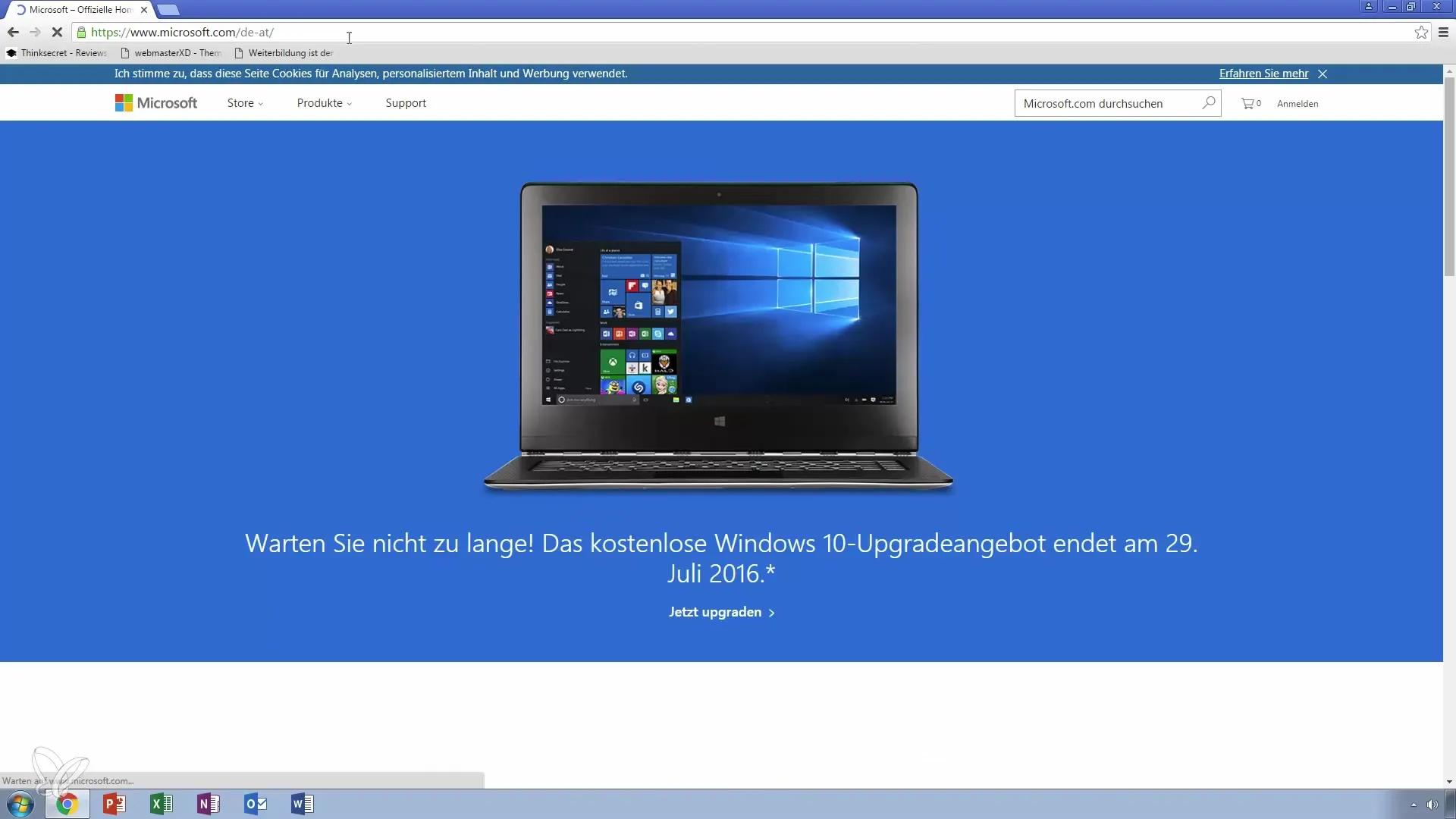
Βήμα 3: Λήψη της δοκιμής
Θα δεις ένα πράσινο κουμπί με την ένδειξη "Δοκίμασε δωρεάν". Κάνε κλικ σε αυτό για να κατεβάσεις τη δοκιμή. Αυτή η δοκιμή είναι κατάλληλη για Windows 7 και ανώτερα, καθώς και για Mac με τουλάχιστον OSX 10.10.
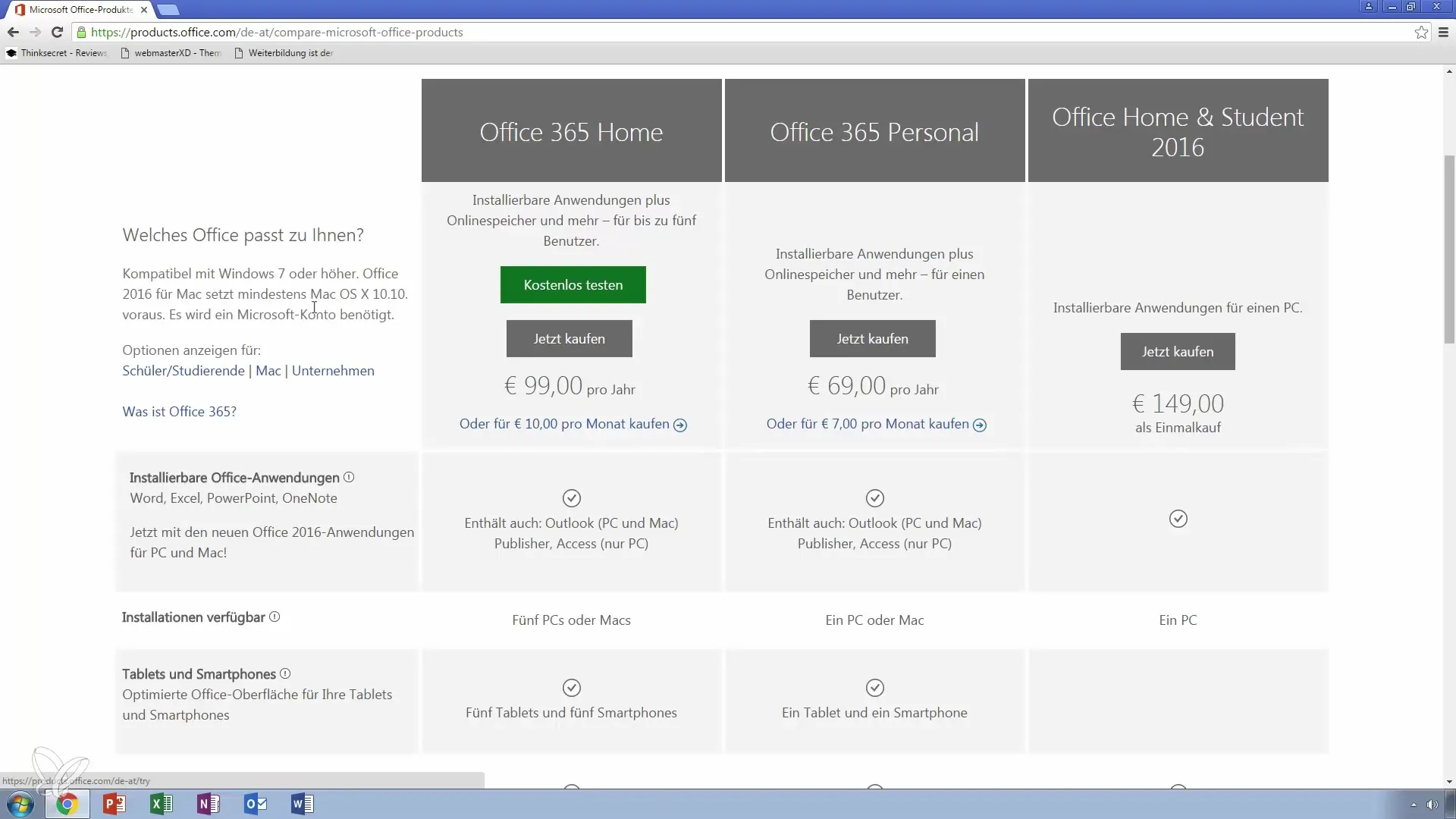
Βήμα 4: Δημιουργία λογαριασμού Microsoft
Πριν προχωρήσεις με την εκτέλεση της εγκατάστασης, χρειάζεσαι έναν λογαριασμό Microsoft. Αν δεν έχεις ήδη έναν, μπορείς να εγγραφείς δωρεάν. Αυτό είναι απαραίτητο για να μπορείς να χρησιμοποιήσεις το Office.
Βήμα 5: Κατανόηση του Office 365
Με τη δοκιμή δεν λαμβάνεις μόνο το Office 2016, αλλά επίσης και το Office 365. Η κύρια διαφορά είναι ότι το Office 365 προσφέρει ένα ολοκληρωμένο πακέτο που περιλαμβάνει το Word, το Excel, το PowerPoint, το Outlook και άλλες εφαρμογές.
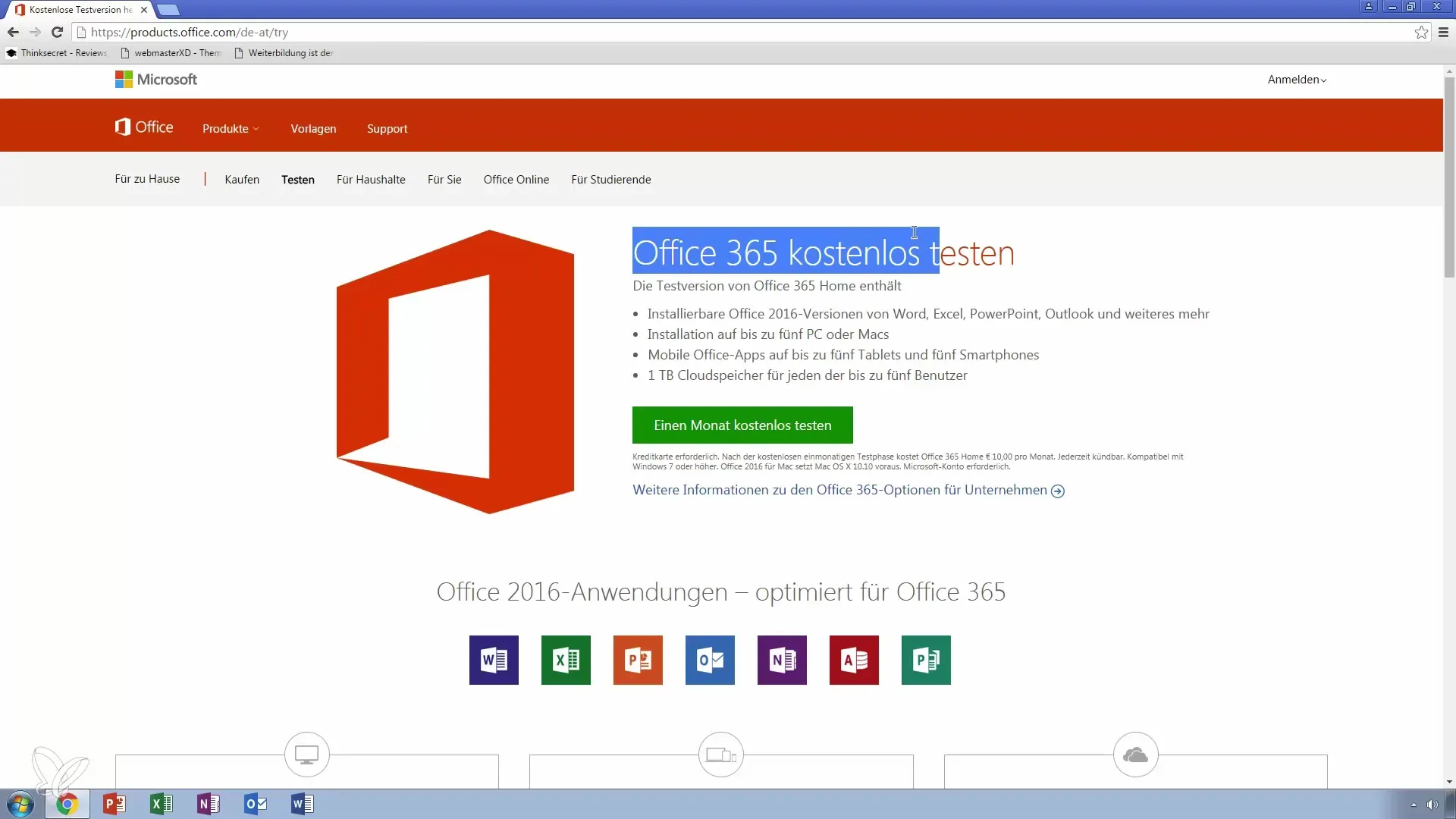
Βήμα 6: Εγκατάσταση σε πολλές συσκευές
Η δοκιμή επιτρέπει τη χρήση σε έως και πέντε υπολογιστές. Έτσι, αν έχεις μέλη της οικογένειας, μπορούν και αυτοί να επωφεληθούν από τη δοκιμή. Επιπλέον, υπάρχουν κινητές εφαρμογές για ταμπλέτες και smartphones.
Βήμα 7: Πληροφορίες και επιλογές τιμής
Το μηνιαίο κόστος για το Office 365 είναι 10 ευρώ. Εκτός από τις εφαρμογές, λαμβάνεις επίσης αποθηκευτικό χώρο στο cloud, τον οποίο μπορούν να χρησιμοποιούν μέγιστο πέντε χρήστες στον ιδιωτικό τομέα. Σκέψου αν αξίζει αυτή η επιλογή για εσένα ή αν προτιμάς να αγοράσεις το Office 2016 με μία εφάπαξ πληρωμή.
Βήμα 8: Αγορά του Office 2016
Αν θέλεις να χρησιμοποιήσεις το Office 2016 μόνιμα, μπορείς να το κάνεις και με μία εφάπαξ αγορά για περίπου 100 ευρώ. Έτσι, έχεις ήδη χρηματοδοτήσει το προϊόν για το έτος, εφόσον δεν χρειάζεσαι μηνιαίες συνδρομές.
Βήμα 9: Διαφορετικά μοντέλα τιμολόγησης για επιχειρήσεις
Για τις επιχειρήσεις υπάρχουν διάφορες συνδρομές, ξεκινώντας από 4,20 ευρώ ανά χρήστη. Αυτές περιλαμβάνουν διαφορετικές υπηρεσίες, συμπεριλαμβανομένου του Exchange. Σημείωσε ότι οι τιμές αναφέρονται χωρίς φόρους.
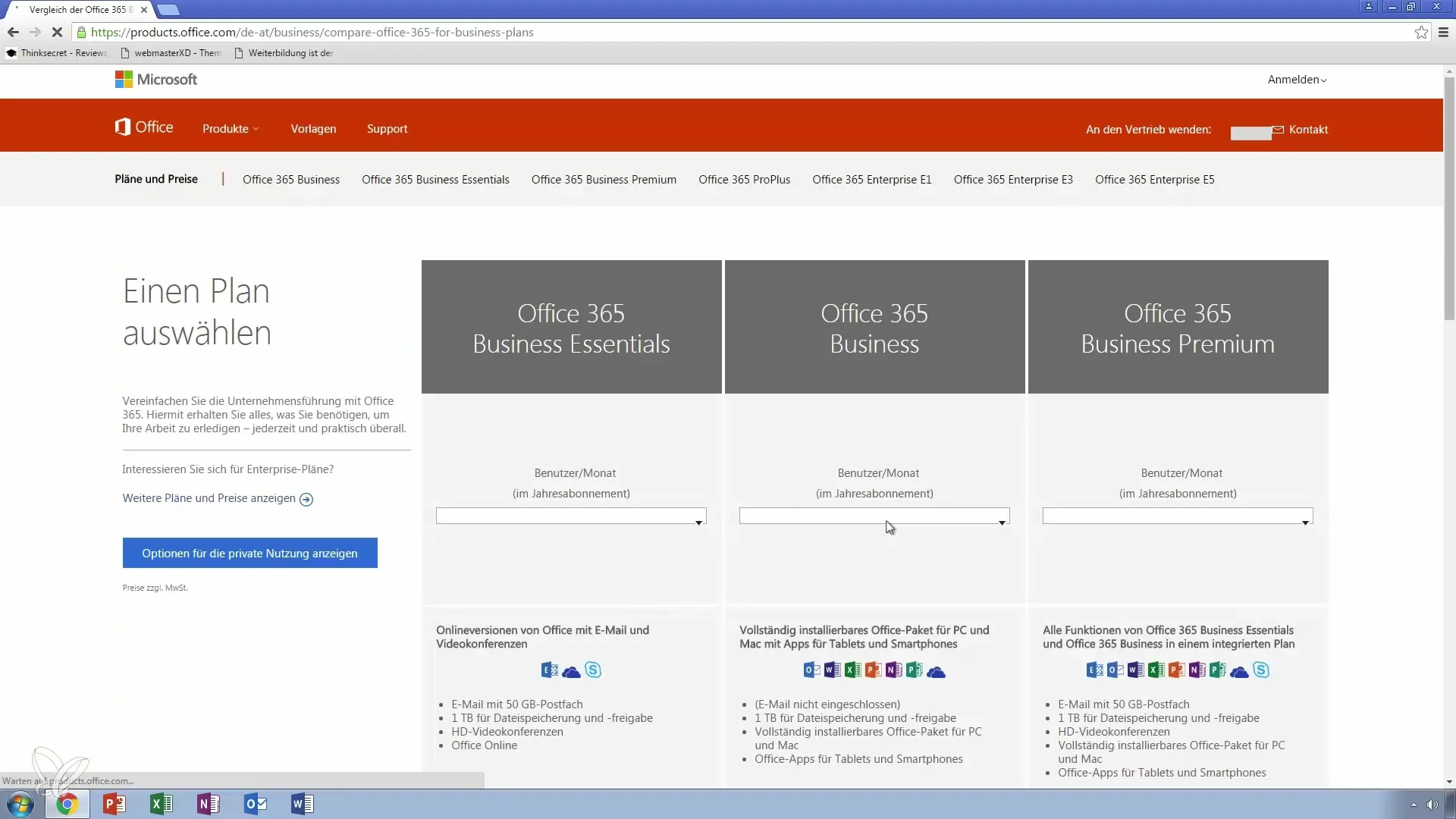
Βήμα 10: Εγκατάσταση του Outlook 2016
Μετά την λήψη της δοκιμής, πήγαινε στο αρχείο εγκατάστασης. Κάνε κλικ σε αυτό και ακολούθησε τις οδηγίες για την εγκατάσταση. Μετά την επιτυχή εγκατάσταση, μπορείς να εργαστείς με το Outlook 2016 και να μάθεις τα βασικά.
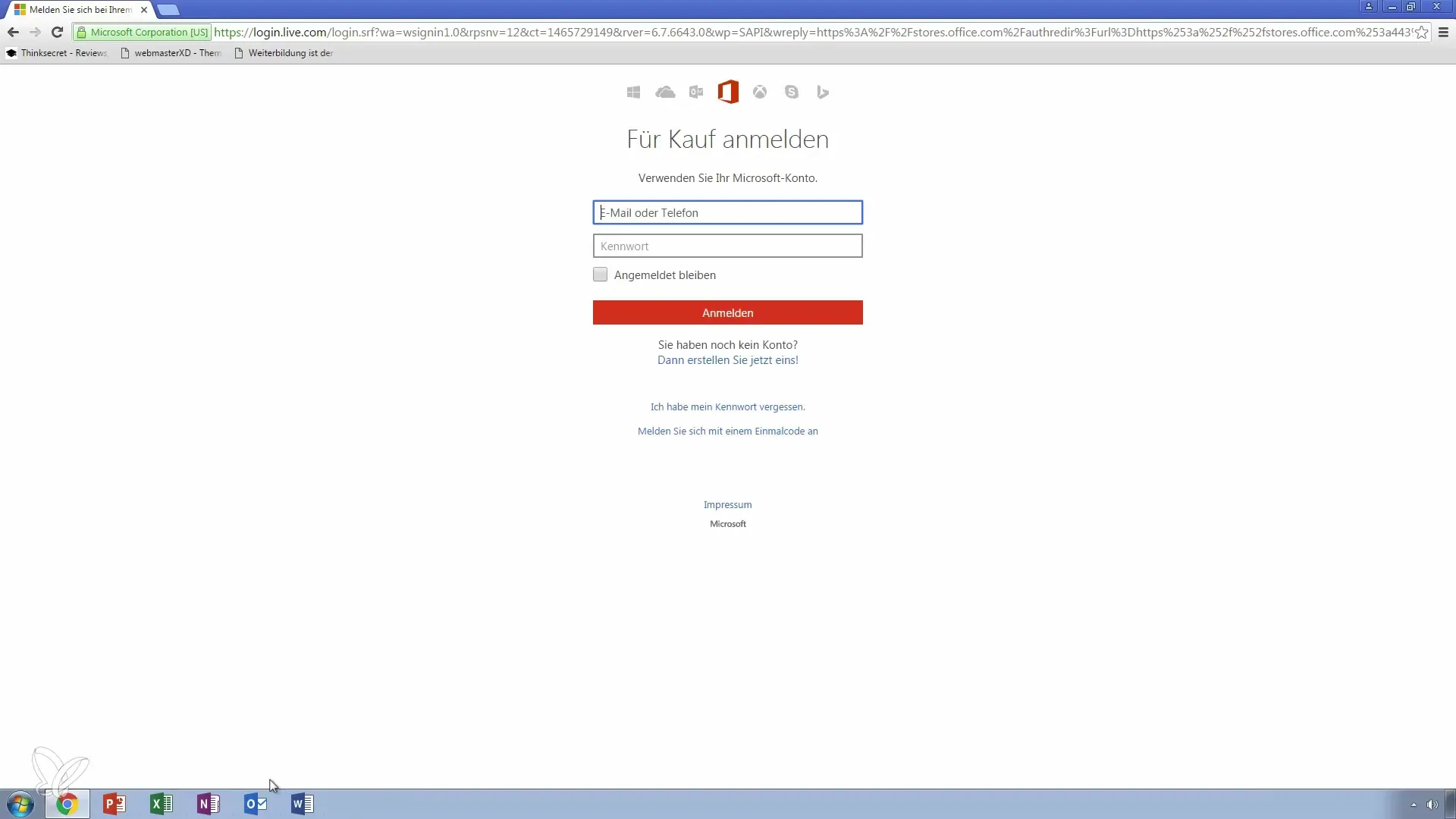
Βήμα 11: Ερωτήσεις και επικοινωνία
Αν μετά την εγκατάσταση έχεις ερωτήσεις σχετικά με το Outlook 2016 ή τη λειτουργία του, μπορείς να αφήσεις ένα μήνυμα οποιαδήποτε στιγμή. Έτσι μπορείς να λάβεις στοχευμένη υποστήριξη και να εμβαθύνεις τις γνώσεις σου.
Περίληψη – Οδηγός βήμα προς βήμα: Εγκατάσταση του Outlook 2016 και δοκιμή του Office 365
Έχεις τώρα μάθει τα απαραίτητα βήματα για την εγκατάσταση του Outlook 2016 και τη χρήση της δοκιμής του Office 365. Είτε σκοπεύεις να δοκιμάσεις τη δοκιμή είτε να αποφασίσεις για μια μόνιμη αγορά, η απόφαση είναι δική σου.
Συχνές ερωτήσεις
Πόσο διαρκεί η δοκιμή του Office 365;Η δοκιμή διαρκεί ένα μήνα.
Χρειάζομαι έναν λογαριασμό Microsoft για την εγκατάσταση;Ναι, απαιτείται ένας λογαριασμός Microsoft.
Μπορώ να χρησιμοποιήσω τη δοκιμή σε πολλές συσκευές;Ναι, μπορείς να χρησιμοποιήσεις τη δοκιμή σε έως και πέντε υπολογιστές.
Πόσο κοστίζει το Office 365 μετά τη δοκιμή;Το κόστος είναι 10 ευρώ το μήνα.
Ποιες είναι οι διαφορές μεταξύ του Office 2016 και του Office 365;Το Office 365 προσφέρει ένα ολοκληρωμένο πακέτο με πολλές εφαρμογές και αποθηκευτικό χώρο στο cloud.


